原稿を複数回に分けて読み取り1つのイメージデータを作成する(iX1300)
-
ScanSnapの給紙カバー(原稿台)の右側を持って開ける、または[Scan]ボタンを押して電源をONにします。
給紙カバー(原稿台)は、[Scan]ボタンが青色で点灯するまで、しっかりと開けてください。
給紙カバー(原稿台)を開けると、エクステンションが自動で起き上がります。
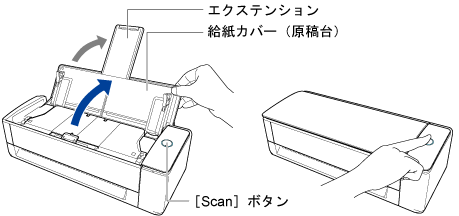
-
「ファイル一覧」画面または ScanSnap Sync 機能使用中のフォルダー画面で、
![[設定]ボタン](../config/../images_Android/scan_settings.png) をタップします。
をタップします。
「設定」画面が表示されます。
-
「設定」画面で、「読み取り設定」をタップします。
変更できる読み取り設定が表示されます。
- 「フィード(ADF)」および「フィード(リターン給紙口)」で、「継続スキャン」を設定します。
-
以下のどちらかの操作をして、「ファイル一覧」画面または ScanSnap Sync 機能使用中のフォルダー画面に戻ります。
ハードウェアの[戻る]ボタンを押す
ソフトウェアの[戻る]ボタンをタップ
「ファイル一覧」画面または ScanSnap Sync 機能使用中のフォルダー画面が表示されます。
-
ScanSnapの給紙カバー(原稿台)、またはリターン給紙口に原稿をセットします。
重要
ScanSnap Connect Applicationを使用して原稿を読み取る場合、原稿の向きは補正されません。
複数枚の原稿をまとめて読み取る場合(Uターンスキャン)
給紙カバー(原稿台)に原稿をセットして、サイドガイドを原稿の両端に合わせます。
原稿の表面(原稿が複数枚ある場合は最初のページ)を手前に向け、上端を下向きにしてセットします。
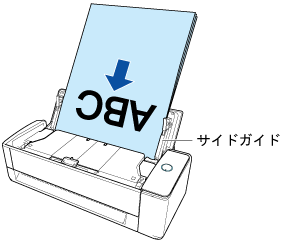
サイドガイドは、中央部分を持って動かしてください。サイドガイドと原稿の間に隙間があると、原稿が斜めに読み取られることがあります。
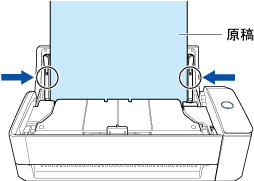
重要- 原稿押さえプレートが起き上がっていることを確認してください。
原稿押さえプレートが倒れている状態で原稿を読み取ると、原稿づまりの原因となります。
原稿押さえプレートが倒れている場合は、起こしてください。
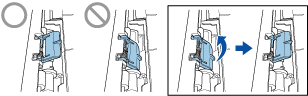
- 原稿押さえプレートが外れた場合は、サービスセンター窓口の株式会社 PFU イメージング サービス&サポートセンターまで連絡してください。詳細は、修理・お問い合わせの「お問い合わせ窓口」を参照してください。
- 原稿押さえプレートが起き上がっていることを確認してください。
原稿を1枚ずつ読み取る場合(リターンスキャン)
リターン給紙口に原稿をセットします。
原稿の表面を上向きにして、原稿の上端をリターン給紙口の中央にまっすぐ差し込みます。
原稿がScanSnapに引き込まれ、固定されることを確認してください。
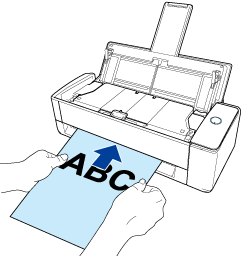
重要原稿を読み取ると、ScanSnapの背面側に原稿が搬送されます。
ScanSnapの背面側には、読み取る原稿の長さほどのスペースを確保してください。
ヒント給紙カバー(原稿台)を閉じた状態でも読み取れます。
-
原稿を読み取ります。
ScanSnap Connect Application から読み取る場合
「ファイル一覧」画面または ScanSnap Sync 機能使用中のフォルダー画面で、
![[Scan]ボタン](../config/../images_Android/scan.png) をタップします。
をタップします。iX1300 から読み取る場合
iX1300 の[Scan]ボタンを押します。
ヒントリターン給紙口に原稿をセットしたときに、[Scan]ボタンを押して手動でスキャンを開始するには、「読み取り設定」の「フィード(リターン給紙口)」の「2 枚目以降の自動スキャン」チェックボックスのチェックを外してください。
-
次の原稿をセットして読み取ります。
ScanSnap Connect Application から読み取る場合
[継続]ボタンをタップします。
iX1300 から読み取る場合
iX1300 の[Scan]ボタンを押します。
リターン給紙口に原稿をセットした場合は、自動的にスキャンが開始されます。
すべての原稿の読み取りが完了するまで、本手順を繰り返してください。
-
ScanSnap Connect Application の[終了]ボタンをタップして、読み取りを終了します。
ファイル受信中のメッセージが表示されます。
受信したファイルは、「ファイル一覧」画面または「ファイル」画面に表示されます。
ヒント「読み取り設定」の「保存先」で「保存先指定」が設定されている場合、原稿を読み取ったあと、ファイルが指定した保存先に移動されます。
移動されたファイルは、「ファイル一覧」画面または ScanSnap Sync 機能使用中のフォルダー画面には表示されないため、ほかのアプリケーションで精度および品質が満たされているかを確認してください。
-
ScanSnap Sync 機能使用中で、「ScanSnap Sync の設定」の「自動アップロード」チェックボックスにチェックが付いている場合、インターネットに接続されていると、受信したファイルが設定したクラウドサービスに自動でアップロードされます。
-
「ファイル一覧」画面または「ファイル」画面で、受信したファイルをタップします。
「プレビュー」画面が表示されます。
-
イメージデータの精度および品質が満たされているか確認します。
ヒント
受信したファイルは、ほかのアプリケーションに転送して閲覧できます。また、ScanSnap Sync 機能使用中は、受信したファイルをクラウドサービスにアップロードできます。
原稿の読み取り中に ScanSnap Connect Application を終了した場合、読み取ったデータは破棄されます。
原稿の読み取り中にモバイル機器から、メール、アラーム、または電池残量不足などの通知があった場合、iX1300 との接続が切断され、読み取りが中止されます。
この場合、再度 ScanSnap Connect Application をアクティブにしたときに読み取ったデータを残すことはできますが、継続して原稿を読み取ることはできません。
一度に作成できる PDF ファイルのページ数は、最大 1,000 ページです。
A3 キャリアシート、写真キャリアシート、および冊子キャリアシートを使用して原稿を読み取ることはできません。
コンピューターで ScanSnap Manager を使用している場合は、A3 キャリアシートを、ScanSnap Manager を使用して読み取ってから、以下の方法でモバイル機器にファイルを受信またはダウンロードできます。
モバイルに保存を使用してファイルを受信
ScanSnap Sync 機能を使用して ScanSnap Organizer に保存したファイルをダウンロード
